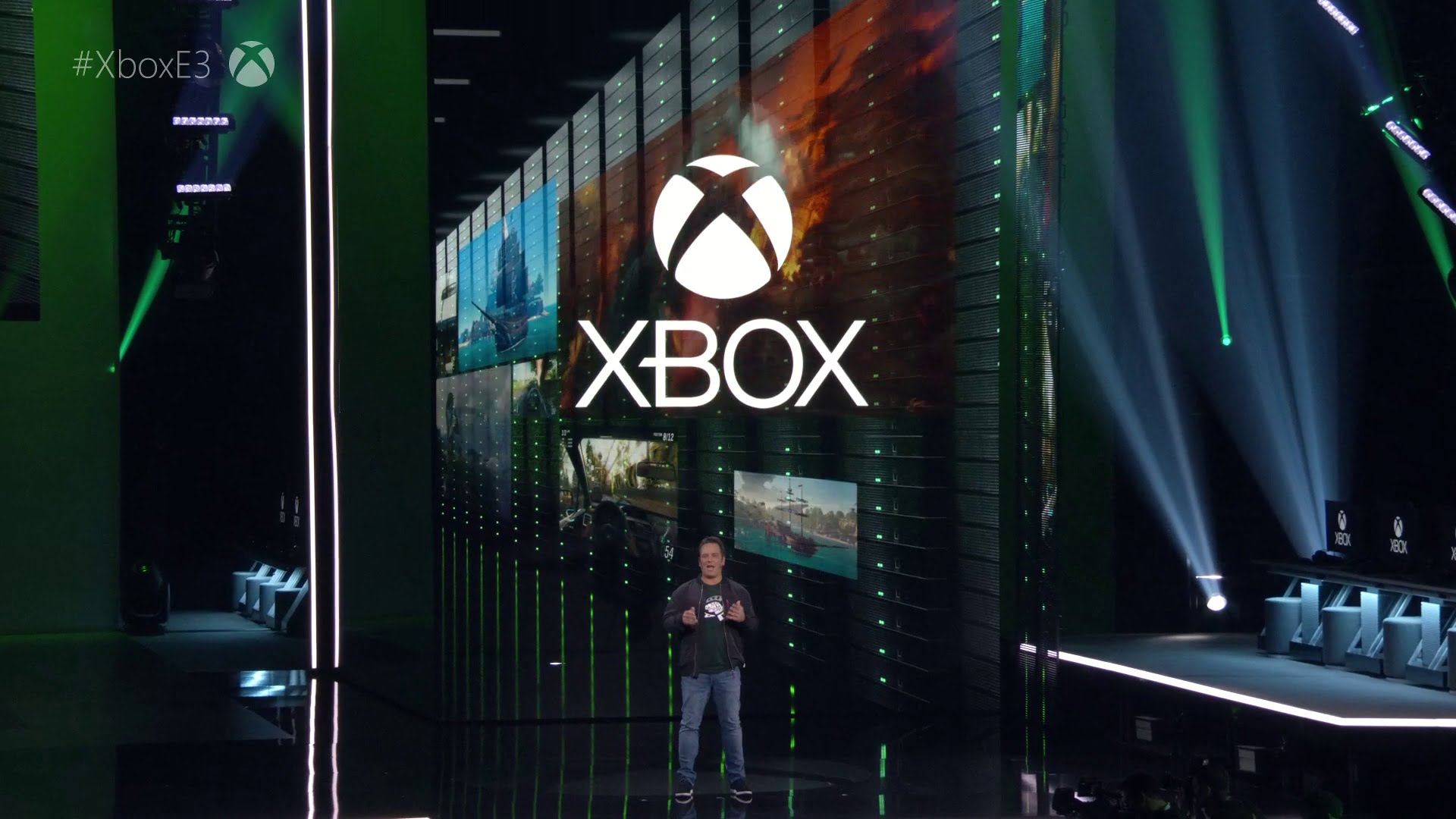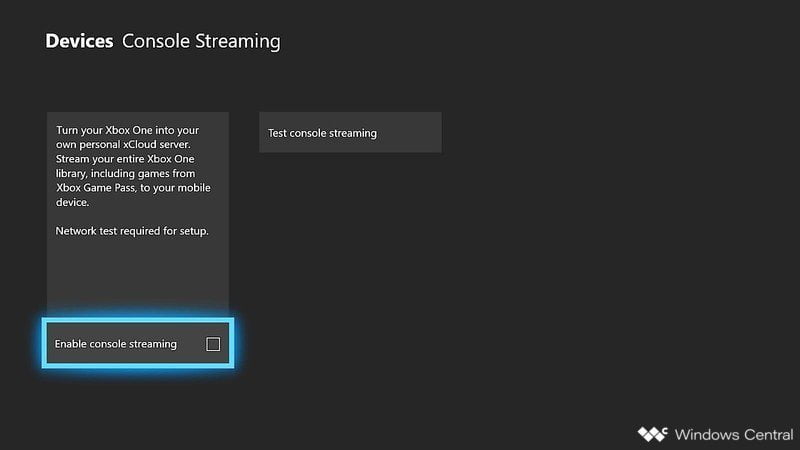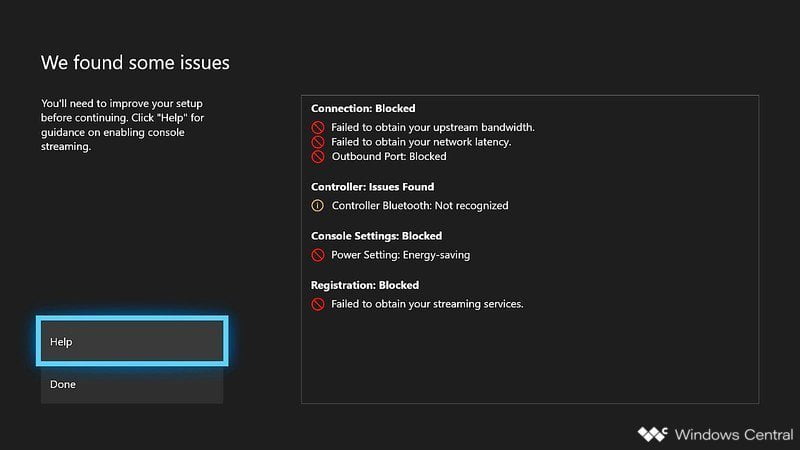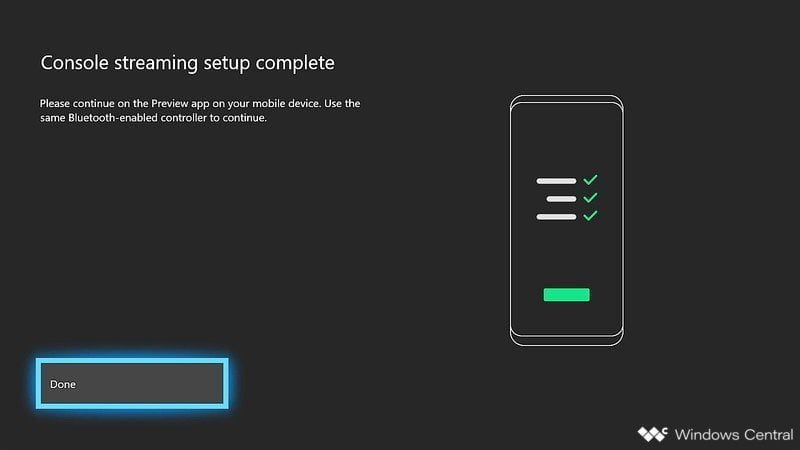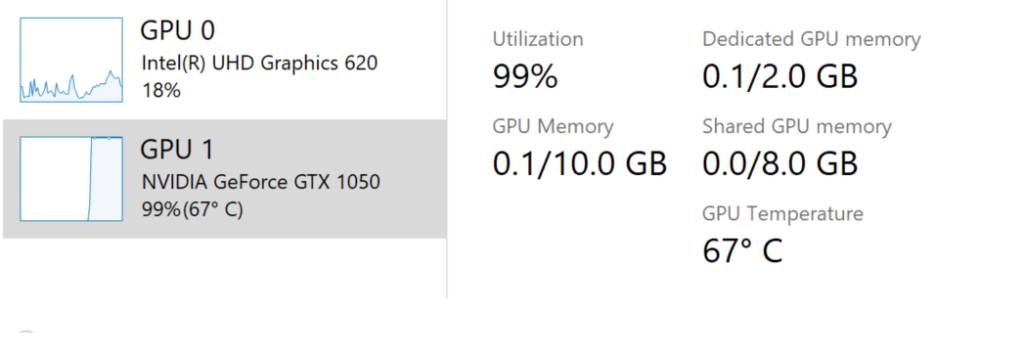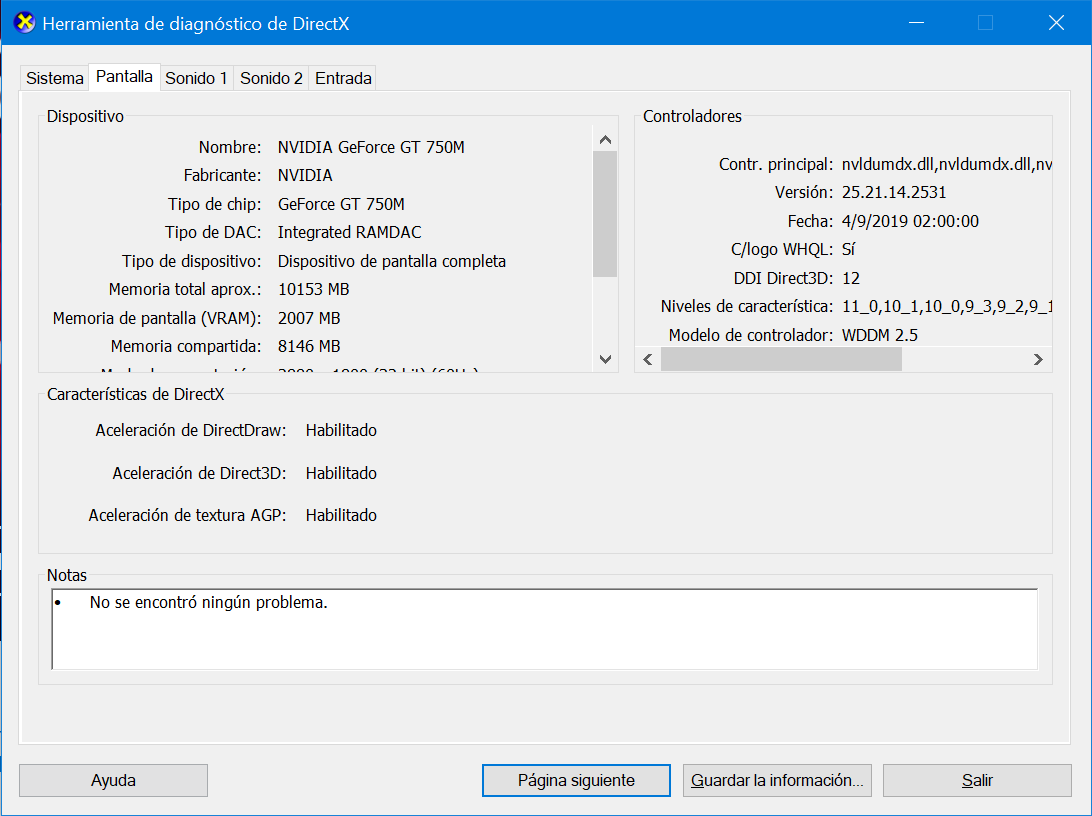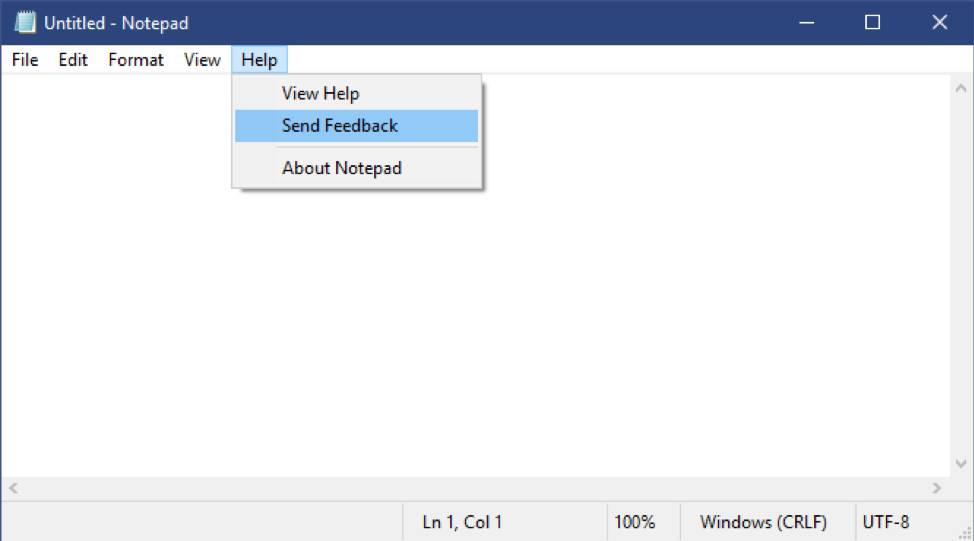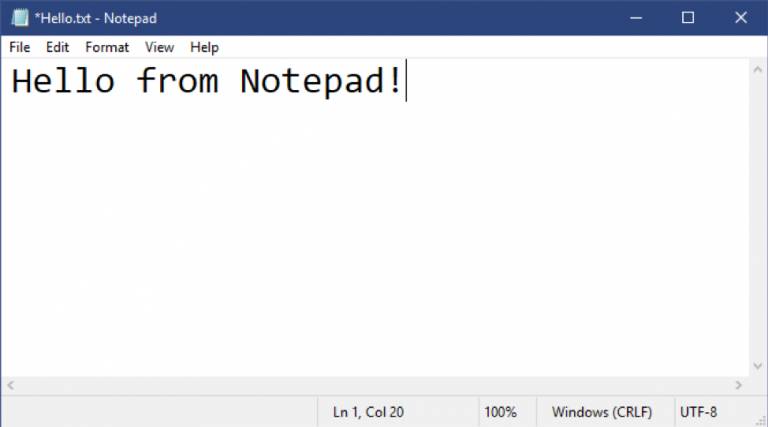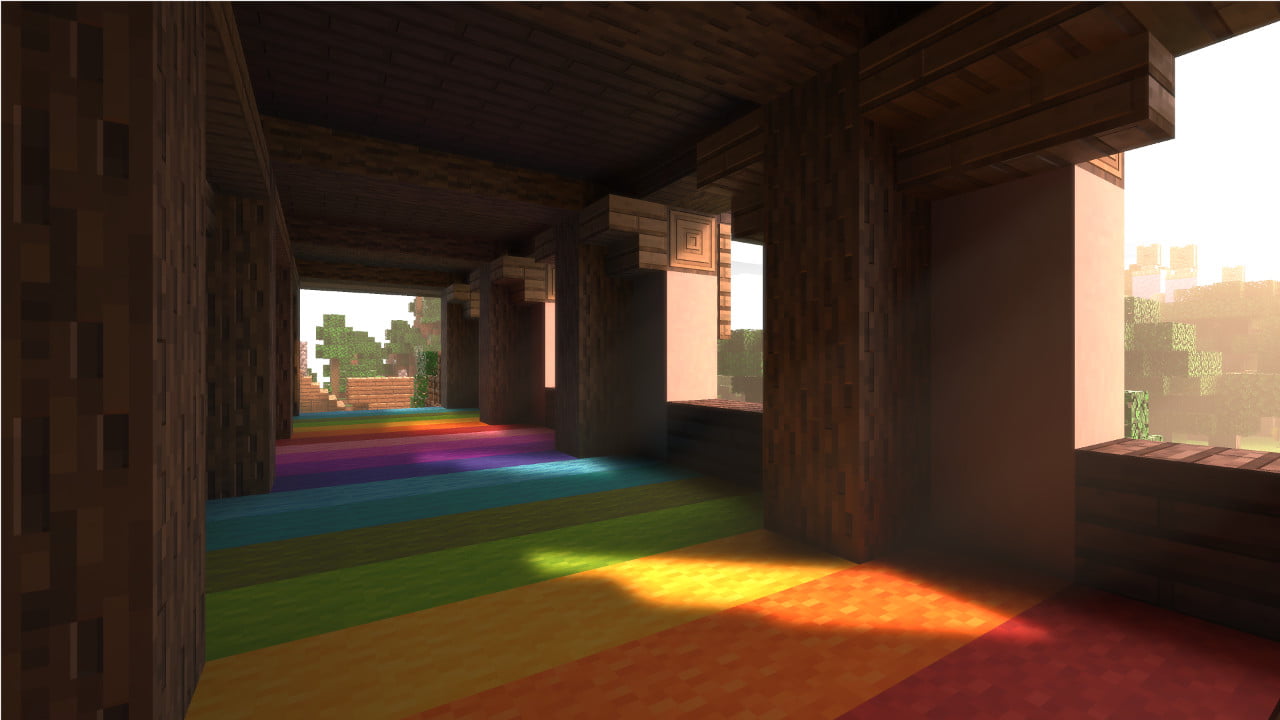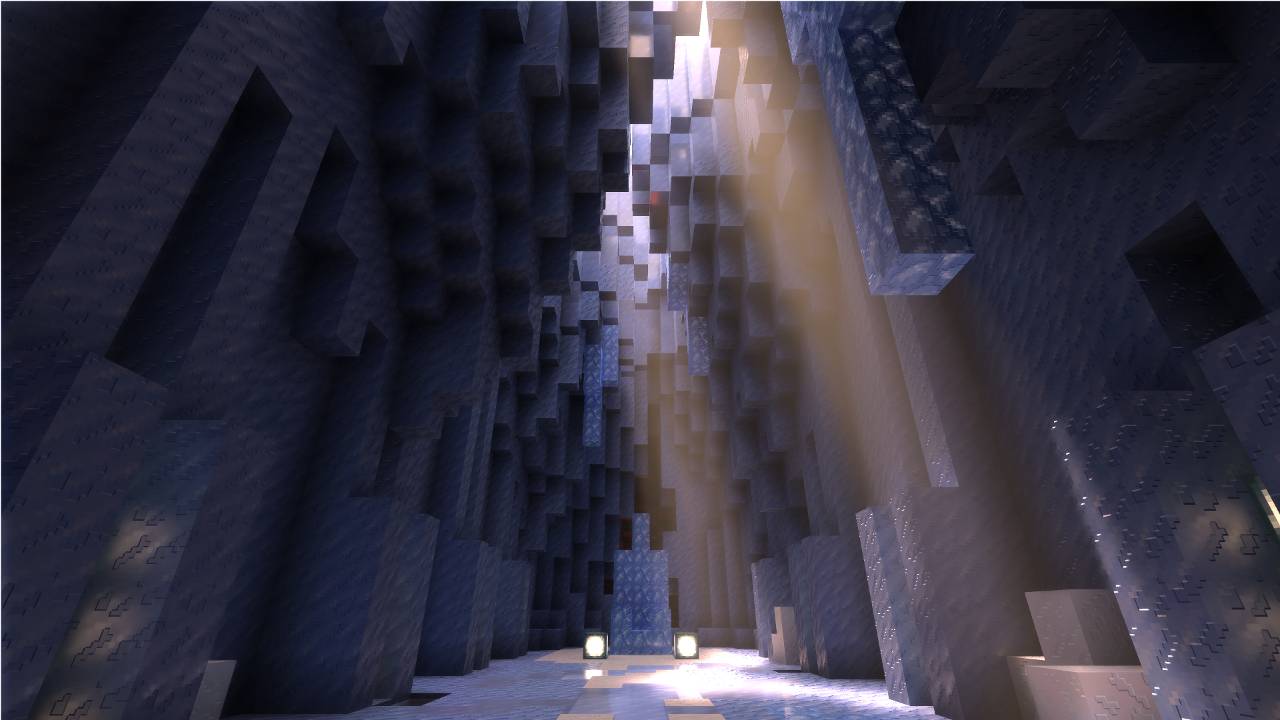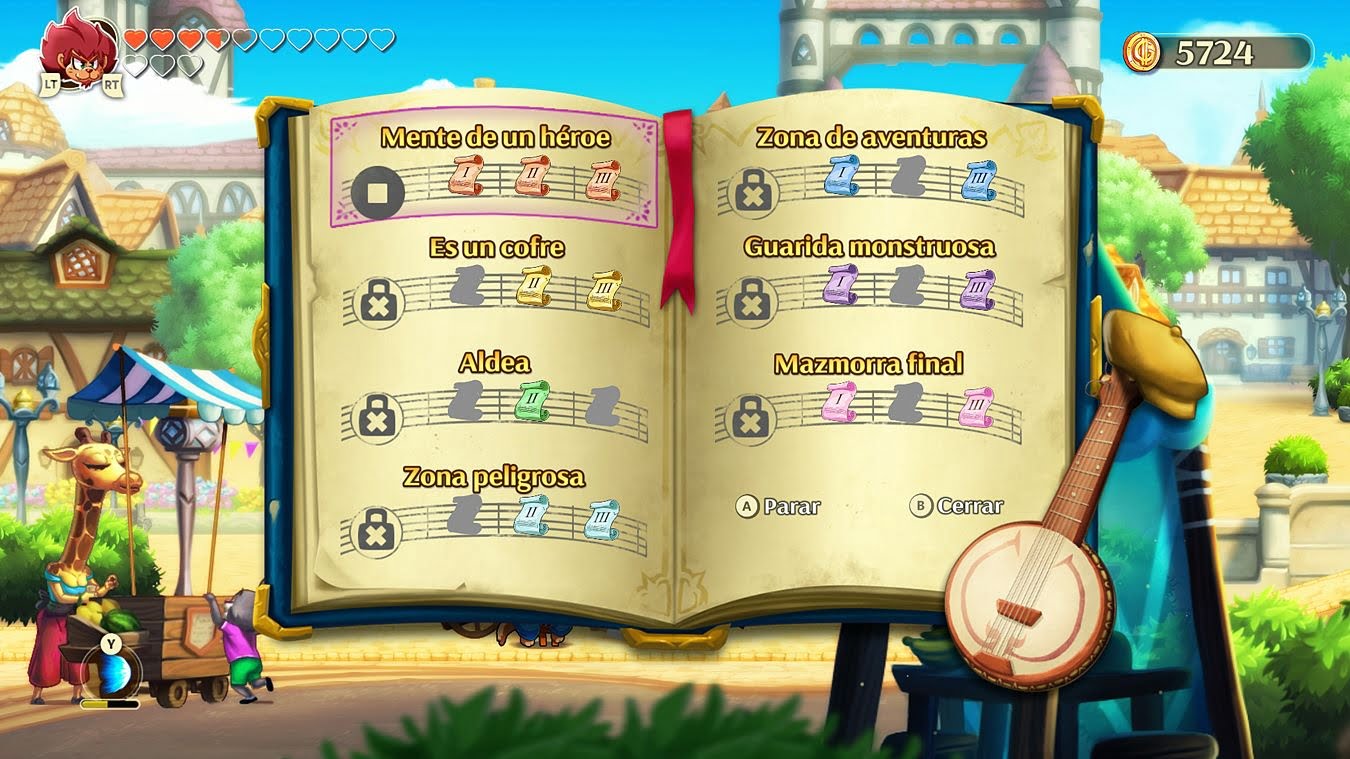Microsoft ha estado mejorando el administrador de tareas a lo largo de las últimas actualizaciones de Windows 10. Alguna de estas mejoras es ver si nuestro disco es SSD o HDD, comprobar el consumo de nuestra gráfica e incluso ver la tendencia de un programa o proceso en ese consumo.
Aún así, con la Build 18963, pudimos ver una novedad en relación a la gráfica. A partir de ahora, el administrador de tareas de Windows 10 nos permitirá ver la temperatura de nuestra gráfica integrada. Por supuesto, no funcionará en todas, siendo necesaria una serie de requisitos.

Entre los requisitos, nos encontramos con que, al menos de momento, tiene que ser una gráfica dedicada, no valiendo que contemos con una integrada de Intel o AMD. Además, el driver de esta debe estar basado en WDDM 2.4, que llegó con April 2018 Update. Para cumplir con esto, debemos contar con alguna de las gráficas que encontraremos en este articulo, siendo esta alguna de:
- Nvidia
- GTX
- Portátil
- Sobremesa
- RTX
- Portátil
- Sobremesa
- MX
- Titan
- Quadro
- Portátil
- Sobremesa
- Tesla
- Grid
- AMD
- Radeon HD
- Radeon R5
- Radeon R7
- Radeon R9
- Radeon 400
- Radeon 500
- Radeon 600
- Radeon RX Vega
- Radeon 5700
- Radeon Vega 2º Generación
Qué es WDDM
Lo primero que debemos tener en cuenta, es saber si tenemos que realizar cualquier acción para que esto funcione. Para ello, además de tener una gráfica dedicada, necesitaremos contar con la versión correcta del Windows Display Driver Model.
Según nos indica la propia Microsoft, se trata de la arquitectura para ofrecer un mejor rendimiento, soporte para mayores opciones como monitores externos o multitarea en GPU. Con la llegada de Windows 10 se introdujo la versión 2.0 con DirectX12.
La versión actual es la 2.6, y solo aquellas gráficas que hayan recibido un driver basado en esta revisión podrán acceder a todo lo que ofrece. Un ejemplo son las gráficas RTX de Nvidia, que solo si están en October 2018 Update o superior, es decir, WDDM 2.5, podrán aprovechar el Ray Tracing.
Cómo comprobar la versión de WDDM en Windows 10
Si queremos saber exactamente nuestra versión, bastará con que utilicemos la herramienta dxdiag. Para ello, podremos utilizar la búsqueda de Windows, o en su defecto, pulsar Win + R para abrir el cuadro de ejecutar, e introducir dxdiag.
Esto nos abrirá una nueva ventana en la que veremos alguna información general de nuestro dispositivo. En la barra superior, contaremos con la pestaña de Pantalla. En esta pestaña, si vemos en la sección de controladores, aparecerá el Modelo de Controlador al final del todo.

Si en esta aparece 2.4 o una superior, tendremos acceso a esta función. En caso contrario, si podemos actualizar, habrá que hacerlo de manera manual. Es posible que Windows Update no nos muestre el último driver posible, ya que nuestro fabricante no lo ha validad. Esto no indica que no sea compatible, pero tendremos que instalarlo mediante la web de Nvidia o de AMD.
Las gráficas compatibles con esta función de Windows 10 20H1
Nvidia
La compañía más famosa en lo referente a GPU dispone de una gran variedad de ramas. Las más conocidas entre los usuarios serán las GTX, o las nuevas RTX en los últimos dos años. Aún así, podemos encontrar algunas dedicadas al diseño, tareas en servidores y demás.
Podremos contar con el último driver, o al menos uno compatible con WDDM 2.5 o superior, en gráficas de hace 7 años. Por supuesto, esto solo muestra el compromiso con los usuarios para mantener las últimas correcciones y mejoras, sin necesidad de cambiar cada pocos años.
Si descargamos el driver desde la web de Nvidia, podremos contar con el programa GeForce Experience, que nos mejorará algún juego y buscará actualizaciones automáticamente. Si nuestro fabricante ha validado el driver de Nvidia en cuestión, podremos actualizar desde el propio Windows Update o el fabricante de nuestro dispositivo.
GTX
Portátil
- GeForce GTX 1080
- GeForce GTX 1070
- GeForce GTX 1060
- GeForce GTX 1050 Ti
- GeForce GTX 1050
- GeForce GTX 980
- GeForce GTX 980M
- GeForce GTX 970M
- GeForce GTX 965M
- GeForce GTX 960M
- GeForce GTX 950M
- GeForce 945M
- GeForce 940MX
- GeForce 930MX
- GeForce 920MX
- GeForce 940M
- GeForce 930M
- GeForce 920M
- GeForce 910M
- GeForce GTX 880M
- GeForce GTX 870M
- GeForce GTX 860M
- GeForce GTX 850M
- GeForce 845M
- GeForce 840M
- GeForce 830M
- GeForce 825M
- GeForce 820M
- GeForce 810M
- GeForce GTX 780M
- GeForce GTX 775M
- GeForce GTX 770M
- GeForce GTX 765M
- GeForce GTX 760M
- GeForce GT 755M
- GeForce GT 750M
- GeForce GT 745M
- GeForce GT 740M
- GeForce GT 735M
- GeForce GT 730M
- GeForce GT 720M
- GeForce GTX 680MX
- GeForce GTX 680M
- GeForce GTX 675MX
- GeForce GTX 670MX
- GeForce GTX 660M
- GeForce GT 650M
- GeForce GT 640M
- GeForce GT 640M LE
Sobremesa
- GeForce GTX 1660 Ti
- GeForce GTX 1660
- GeForce GTX 1650
- GeForce GTX 1080 Ti
- GeForce GTX 1080
- GeForce GTX 1070 Ti
- GeForce GTX 1070
- GeForce GTX 1060
- GeForce GTX 1050Ti
- GeForce GTX 1050
- GeForce GTX 1030
- GeForce GTX 980 Ti
- GeForce GTX 980
- GeForce GTX 970
- GeForce GTX 960
- GeForce GTX 950
- GeForce GTX 780 Ti
- GeForce GTX 780
- GeForce GTX 770
- GeForce GTX 760 Ti
- GeForce GTX 760
- GeForce GTX 750 Ti
- GeForce GTX 750
- GeForce GTX 745
- GeForce GTX 740
- GeForce GTX 730
- GeForce GTX 720
- GeForce GTX 710
- GeForce GTX 690
- GeForce GTX 680
- GeForce GTX 670
- GeForce GTX 660 Ti
- GeForce GTX 660
- GeForce GTX 650 Ti Boost
- GeForce GTX 650 Ti
- GeForce GTX 650
- GeForce GTX 645
- GeForce GTX 640
- GeForce GTX 635
- GeForce GTX 630
RTX
Portátil
- GeForce RTX 2080
- GeForce RTX 2070
- GeForce RTX 2060
Sobremesa
- GeForce RTX 2080 Ti
- GeForce RTX 2080 Super
- GeForce RTX 2080
- GeForce RTX 2070 Super
- GeForce RTX 2070
- GeForce RTX 2060 Super
- GeForce RTX 2060
MX
- GeForce MX 110
- GeForce MX 130
- GeForce MX 150
- GeForce MX 230
- GeForce MX 250
Titan
- Titan RTX
- Titan V
- Titan Xp
- Titan X (Pascal)
- Titan X
- Titan
- Titan Black
- Titan Z
Quadro
Sobremesa
- Quadro RTX 8000
- Quadro RTX 6000
- Quadro RTX 5000
- Quadro RTX 4000
- Quadro GV100
- Quadro GP100
- Quadro P6000
- Quadro P5200
- Quadro P5000
- Quadro P4000
- Quadro P2200
- Quadro P2000
- Quadro P1000
- Quadro P620
- Quadro P600
- Quadro P400
- Quadro M6000 24 GB
- Quadro M6000
- Quadro M5000
- Quadro M4000
- Quadro M2000
- Quadro K6000
- Quadro K5200
- Quadro K5000
- Quadro K4200
- Quadro K4000
- Quadro K2200
- Quadro K2000
- Quadro K2000D
- Quadro K620
- Quadro K600
- Quadro K420
- Quadro K410
- Quadro P5000
- Quadro P3000
- Quadro M5000 SE
- Quadro M3000 SE
- Quadro NVS 810
- Quadro NVS 510
- Quadro Plex S Series
- Quadro Plex Model II
- Quadro Sync II
- Quadro Sync
- NVS 810
- NVS 510
Portátil
- Quadro P5200
- Quadro P5000
- Quadro P4200
- Quadro P3200
- Quadro P4000
- Quadro P3000
- Quadro P2000
- Quadro P1000
- Quadro P600
- Quadro P520
- Quadro P500
- Quadro M2200
- Quadro M1200
- Quadro M620
- Quadro M520
- Quadro M5500
- Quadro M5000M
- Quadro M4000M
- Quadro M3000M
- Quadro M2000M
- Quadro M1000M
- Quadro M600M
- Quadro M500M
- Quadro M2200M
- Quadro K620M
Tesla
- Teska T4
- Tesla V100
- Tesla P100
- Tesla P40
- Tesla P6
- Tesla P4
- Tesla K80
- Tesla K40c
- Tesla K40m
- Tesla K40s
- Tesla K40st
- Tesla K40t
- Tesla K20Xm
- Tesla K20m
- Tesla K20s
- Tesla K20c
- Tesla K10
- Tesla K8
- Tesla C2075
- Tesla C2070
- Tesla C2050
- Tesla M60
- Tesla M40
- Tesla M6
- Tesla M4
- Tesla M2090
- Tesla M2075
- Tesla M2070
- Tesla M2070-Q
- Tesla M2050
- Tesla X2090
- Tesla X2070
Grid
- Grid K2
- Grid K520
- Grid K1
- Grid K430
AMD
En el caso de AMD, nos encontramos con gráficas que se remontan a 2012, demostrando como han apostado por ofrecer el mejor soporte posible. Esto se debe a su intención de tener un driver único para todas las gráficas, con el nombre Adrenalin 2019.
La propia AMD cuenta con un Software dedicado para gestionar la gráfica en la que nos aparecerá la actualización correspondiente, aunque siempre podemos buscar nuestro propio modelo en su web. Una vez lo tengamos, solo hay que elegir Windows 10 o el sistema operativo correspondiente.
Radeon HD
- Radeon HD 8990
- Radeon HD 8970
- Radeon HD 8950
- Radeon HD 8870
- Radeon HD 8770
- Radeon HD 8760
- Radeon HD 8730
- Radeon HD 8670
- Radeon HD 8570
- Radeon HD 8490
- Radeon HD 8470
- Radeon HD 8350
- Radeon HD 8970M
- Radeon HD 8870M
- Radeon HD 8850M
- Radeon HD 8830M
- Radeon HD 8790M
- Radeon HD 8770M
- Radeon HD 8750M
- Radeon HD 8730M
- Radeon HD 8690M
- Radeon HD 8670M
- Radeon HD 8630M
- Radeon HD 8590M
- Radeon HD 8570M
- Radeon HD 8550M
- Radeon HD 7990
- Radeon HD 7970 GHz Edition
- Radeon HD 7970
- Radeon HD 7950
- Radeon HD 7870 GHz Edition
- Radeon HD 7870 XT
- Radeon HD 7850
- Radeon HD 7790
- Radeon HD 7770 GHz Edition
- Radeon HD 7750
- Radeon HD 7730
- Radeon HD 7970M
- Radeon HD 7850M
- Radeon HD 7770M
- Radeon HD 7750M
- Radeon HD 7730M
Radeon R5
- Radeon R5 M430
- Radeon R5 M420
- Radeon R5 340
- Radeon R5 330
- Radeon R5 M335X
- Radeon R5 M335
- Radeon R5 M330
- Radeon R5 M320
- Radeon R5 M315
- Radeon R5 240
- Radeon R5 235X
- Radeon R5 235
- Radeon R5 230
- Radeon R5 220
- Radeon R5 M255X
- Radeon R5 255
- Radeon R5 M240X
- Radeon R5 M240
- Radeon R5 M230
Radeon R7
- Radeon R7 M465X
- Radeon R7 M465
- Radeon R7 M460
- Radeon R7 M445
- Radeon R7 M440
- Radeon R7 M435
- Radeon R7 370
- Radeon R7 360
- Radeon R7 350
- Radeon R7 340
- Radeon R7 M380
- Radeon R7 M375
- Radeon R7 M370
- Radeon R7 M365X
- Radeon R7 M365
- Radeon R7 M360
- Radeon R7 M350
- Radeon R7 M340
- Radeon R7 265
- Radeon R7 260X
- Radeon R7 260
- Radeon R7 250X
- Radeon R7 250
- Radeon R7 240
- Radeon R7 M270
- Radeon R7 M265X
- Radeon R7 M265
- Radeon R7 M260X
- Radeon R7 M260
Radeon R9
- Radeon R9 Fury X
- Radeon R9 Fury
- Radeon R9 Nano
- Radeon R9 390X
- Radeon R9 390
- Radeon R9 380X
- Radeon R9 380
- Radeon R9 370X
- Radeon R9 370
- Radeon R9 360
- Radeon R9 M395X
- Radeon R9 M395
- Radeon R9 M390X
- Radeon R9 M390
- Radeon R9 M385X
- Radeon R9 M385
- Radeon R9 M380
- Radeon R9 M375X
- Radeon R9 M375
- Radeon R9 M365X
- Radeon R9 M360
- Radeon R9 295X2
- Radeon R9 290X
- Radeon R9 290
- Radeon R9 285
- Radeon R9 280X
- Radeon R9 280
- Radeon R9 270X
- Radeon R9 270
- Radeon R9 M295X
- Radeon R9 M290X
- Radeon R9 M285X
- Radeon R9 M280X
- Radeon R9 M280
- Radeon R9 M275X
- Radeon R9 M270X
- Radeon R9 M265X
Radeon 400
- Radeon RX 480
- Radeon RX 470
- Radeon RX 460
Radeon 500
- Radeon 550X
- Radeon 540X
- Radeon RX 590
- Radeon RX 580
- Radeon RX 570
- Radeon RX 560
- Radeon RX 550
- Radeon RX 540
- Radeon RX 580X
- Radeon RX 570X
- Radeon RX 560X
- Radeon RX 550X
- Radeon RX 540X
- Radeon 550
- Radeon 540
- Radeon 535
- Radeon 530
- Radeon 520
Radeon 600
- Radeon RX 640
- Radeon 630
- Radeon 625
- Radeon 620
- Radeon 610
Radeon RX Vega
- Radeon RX Vega 64
- Radeon RX Vega 56
Radeon 5700
- Radeon RX 5700 50th Anniversary
- Radeon RX 5700 XT
- Radeon RX 5700
Radeon Vega 2º Generación
Con la llegada de Windows 10 20H1 el próximo año, esta función estará disponible para todos. Por supuesto, todos aquellos que hayan instalado la versión 18963 del anillo rápido de Insider ya pueden echarle un ojo y ofrecer feedback. De momento parece que ofrece lecturas incorrectas de vez en cuanto, algo que irán perfeccionando para su salida oficial. ¿Qué os parece esta nueva función, os parece útil? ¿Cumplís los requisitos para tener esta novedad?